win10命令行窗口怎么快速打开,win10命令行窗口快速打开方法
来源:dafanshu.com
时间:2024-11-21 16:40:39 188浏览 收藏
目前golang学习网上已经有很多关于文章的文章了,自己在初次阅读这些文章中,也见识到了很多学习思路;那么本文《win10命令行窗口怎么快速打开,win10命令行窗口快速打开方法》,也希望能帮助到大家,如果阅读完后真的对你学习文章有帮助,欢迎动动手指,评论留言并分享~
win10系统中的命令行是提示我们进行一些命令输入的工作提示符,让我们快速执行某些系统操作或程序的方式,实用性特别高,那么win10命令行窗口如何快速打开,这里小编就给大家详细介绍一下win10命令行窗口快速打开方法,感兴趣的小伙伴来看看吧。
方法一:
1、点击底部任务栏中的搜索图标,然后在搜索框中输入"命令提示符"。
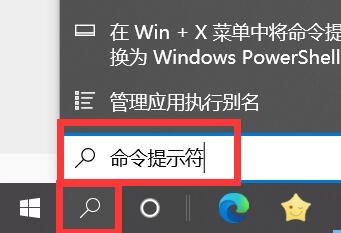
2、点击"最佳匹配"下方的"命令提示符"选项即可。
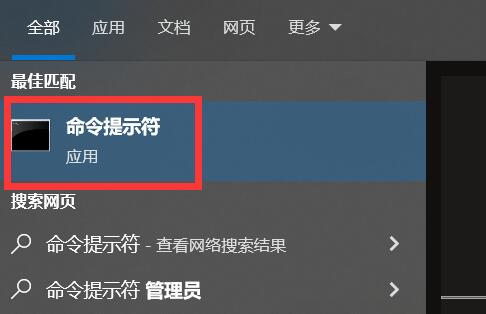
方法二:
1、右击任务栏中的开始。
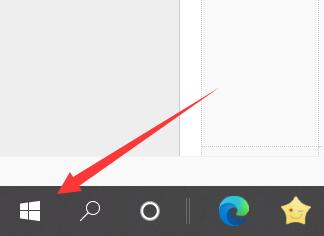
2、在给出的选项菜单中选择"运行"。
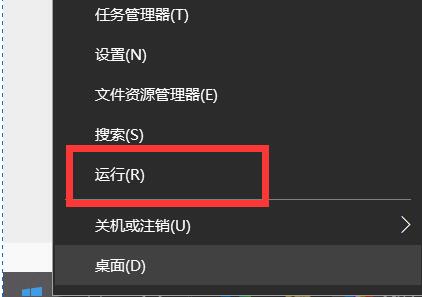
3、然后在弹出的窗口中输入"cmd",点击确定即可。
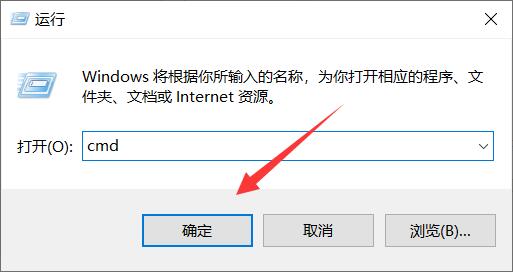
方法三:
按下快捷键"win+R"直接打开运行对话框,然后在框中输入"cmd",回车键打开命令提示符窗口。
理论要掌握,实操不能落!以上关于《win10命令行窗口怎么快速打开,win10命令行窗口快速打开方法》的详细介绍,大家都掌握了吧!如果想要继续提升自己的能力,那么就来关注golang学习网公众号吧!
声明:本文转载于:dafanshu.com 如有侵犯,请联系study_golang@163.com删除
相关阅读
更多>
-
501 收藏
-
501 收藏
-
501 收藏
-
501 收藏
-
501 收藏
最新阅读
更多>
-
346 收藏
-
471 收藏
-
382 收藏
-
280 收藏
-
327 收藏
-
138 收藏
-
270 收藏
-
187 收藏
-
218 收藏
-
484 收藏
-
153 收藏
-
421 收藏
课程推荐
更多>
-

- 前端进阶之JavaScript设计模式
- 设计模式是开发人员在软件开发过程中面临一般问题时的解决方案,代表了最佳的实践。本课程的主打内容包括JS常见设计模式以及具体应用场景,打造一站式知识长龙服务,适合有JS基础的同学学习。
- 立即学习 543次学习
-

- GO语言核心编程课程
- 本课程采用真实案例,全面具体可落地,从理论到实践,一步一步将GO核心编程技术、编程思想、底层实现融会贯通,使学习者贴近时代脉搏,做IT互联网时代的弄潮儿。
- 立即学习 516次学习
-

- 简单聊聊mysql8与网络通信
- 如有问题加微信:Le-studyg;在课程中,我们将首先介绍MySQL8的新特性,包括性能优化、安全增强、新数据类型等,帮助学生快速熟悉MySQL8的最新功能。接着,我们将深入解析MySQL的网络通信机制,包括协议、连接管理、数据传输等,让
- 立即学习 500次学习
-

- JavaScript正则表达式基础与实战
- 在任何一门编程语言中,正则表达式,都是一项重要的知识,它提供了高效的字符串匹配与捕获机制,可以极大的简化程序设计。
- 立即学习 487次学习
-

- 从零制作响应式网站—Grid布局
- 本系列教程将展示从零制作一个假想的网络科技公司官网,分为导航,轮播,关于我们,成功案例,服务流程,团队介绍,数据部分,公司动态,底部信息等内容区块。网站整体采用CSSGrid布局,支持响应式,有流畅过渡和展现动画。
- 立即学习 485次学习
